Hanki Käynnistä-valikko Windows 8: ssa ViStart-ohjelmalla
Microsoft Metro Ui Windows Windows 8 / / March 18, 2020
Yksi Windows 8: n suurimmista valituksista ei ole perinteisen Käynnistä-valikon käyttäminen. On olemassa pari pitkää hakkerointia, jotka voit tehdä saadaksesi sen takaisin, mutta haluat tehdä sen helposti. Tässä on miten.
Osoitin sinulle yhden ratkaisun nimeltä Start8 Stardockilta. Start8 tarjoaa sinulle molempien maailmojen parhaat puolet, Käynnistä-valikon Metro-käyttöliittymän avulla.
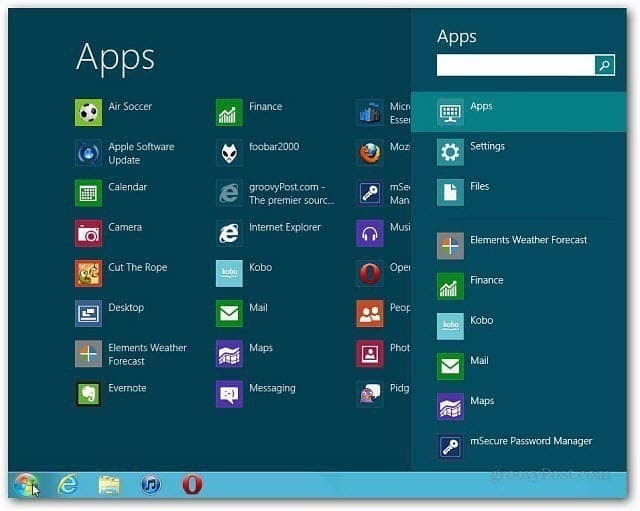
ViStart on toinen ilmainen ohjelma, joka tuo Käynnistä-valikon takaisin Windows 8: een perinteisemmällä tavalla.
Kun käynnistät asennuksen, poista kaikki niiden crapware-ruutujen valinnat, joita se yrittää asentaa. Valitse Lisäasennus ja napsauta sitten Hylkää. Et tarvitse mitään ylimääräisiä ohjelmistoja, joita se yrittää asentaa.
Seuraavalla näytöllä asentaja yrittää tarjota sinulle enemmän crapware-ohjelmia - napsauta Hylkää.
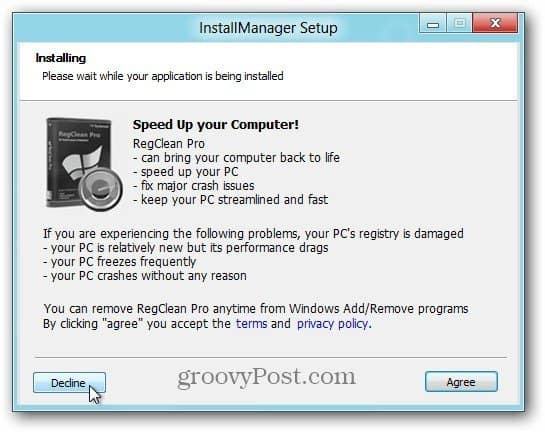
Sen jälkeen perinteinen Start Orb ilmestyy minne sen pitäisi olla.
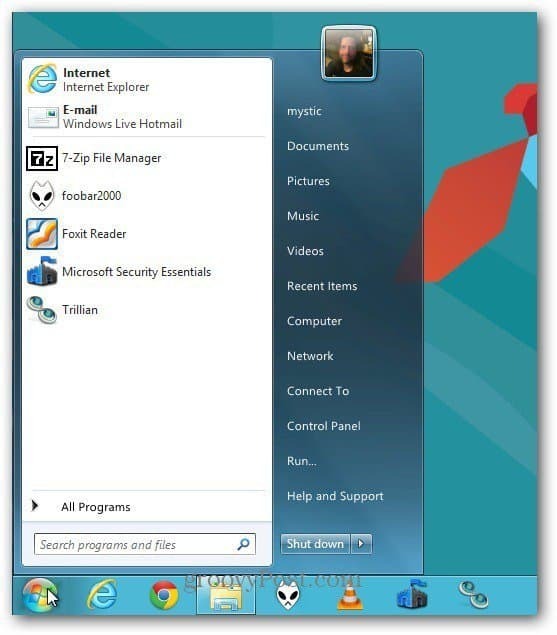
Tässä on toinen näkymä Kaikki ohjelmat >> Apuohjelmat.
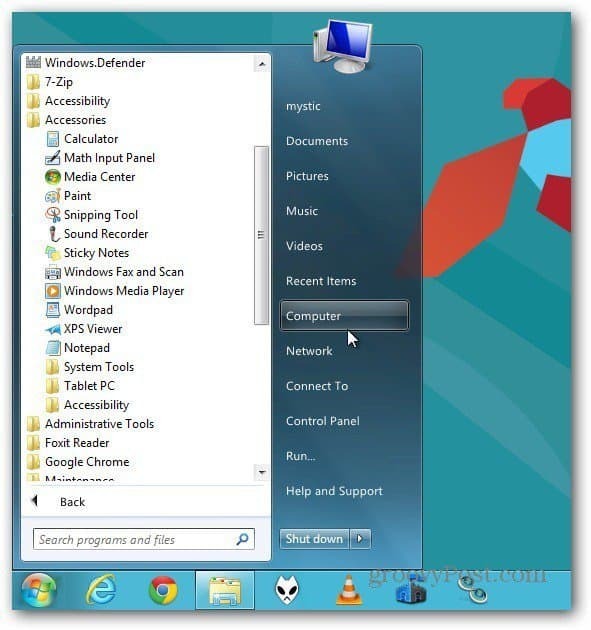
Napsauta Käynnistä-valikkoa ja Sammuta-nuolta saadaksesi lisää sammutuskomentoja ja Asetukset-valikkoa.
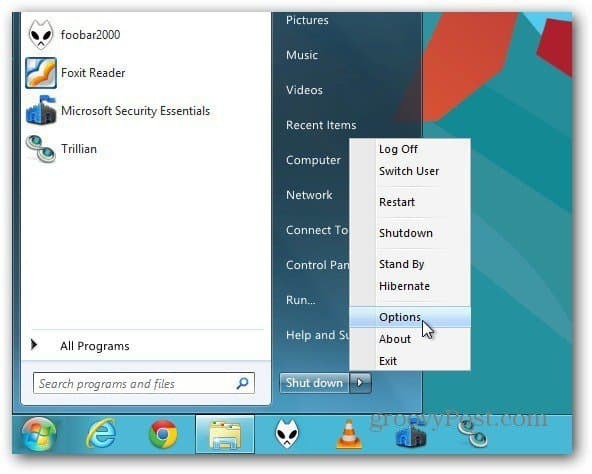
Napsauta Asetukset, jotta voit muuttaa muutamia asetuksia. Täällä voit asettaa oletus Internet- ja Email-ohjelmat. Voit hallita myös muita Ohjelma-asetuksia. Napsauta OK.
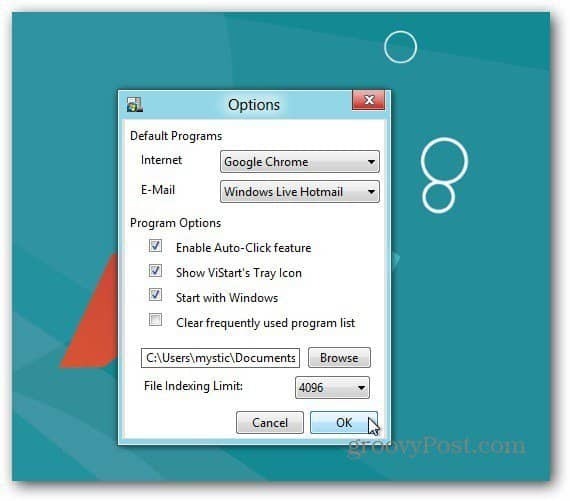
ViStartilla on lisänahat voit myös ladata.
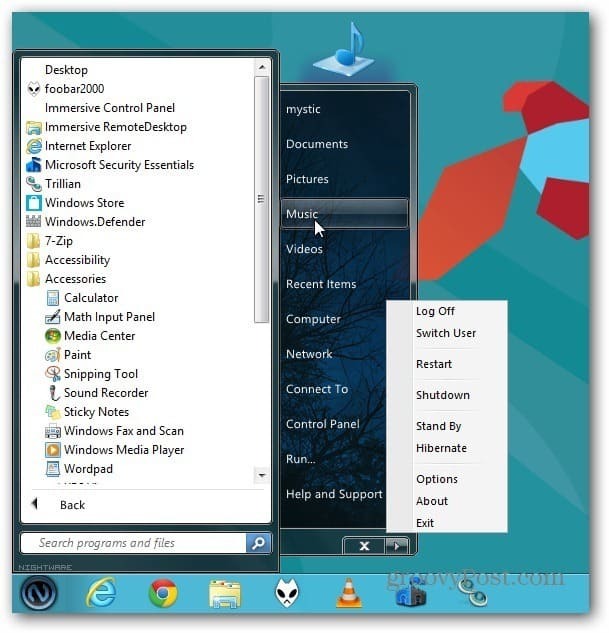
Muista, että tämä on iho. Se ei tuo kaikkia Windows 7: n Käynnistä-valikon toimintoja. Et voi esimerkiksi käyttää kaikkia kohteita, kuten Ohje ja tuki, Viimeaikaiset tuotteet, ylläpito ja muutama.
Toinen ongelma on sen jälkeen, kun olet asentanut ViStartin, Windows-näppäimen painaminen ei siirry Metro Startin ja työpöydän välillä. Sinun täytyy siirtää hiiri oikeassa alakulmassa päästäksesi edestakaisin.
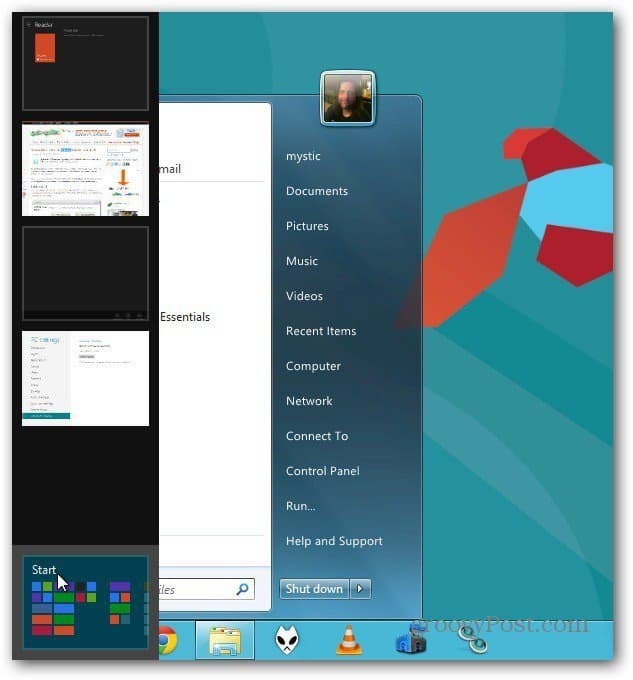
Tulevaisuudessa julkaistaan epäilemättä enemmän Käynnistä-valikon vaihto-ohjelmia. Peitämme ne puolestasi heidän mukanaan. Toistaiseksi suosikkini on Stardockin Start8.



